Configurer le widget Tendance des résultats des tests (avancé)
Azure DevOps Services | Azure DevOps Server 2022 | Azure DevOps Server 2019
Les équipes suivent l’intégrité de leur collatéral de test pour garantir l’efficacité des tests continus dans un pipeline. Par exemple, les équipes peuvent suivre :
- Pourcentage de réussite de test
- Échecs des tests
- Durée du test
Avec le widget Tendance des résultats de test, vous pouvez surveiller les tendances des tests sur une période donnée, détecter des modèles autour des échecs de test, la durée des tests, etc., et générer des insights actionnables.
Exemple de widget Tendance des résultats de test montrant le pourcentage de réussite et l’échec des tests au cours des 7 derniers jours
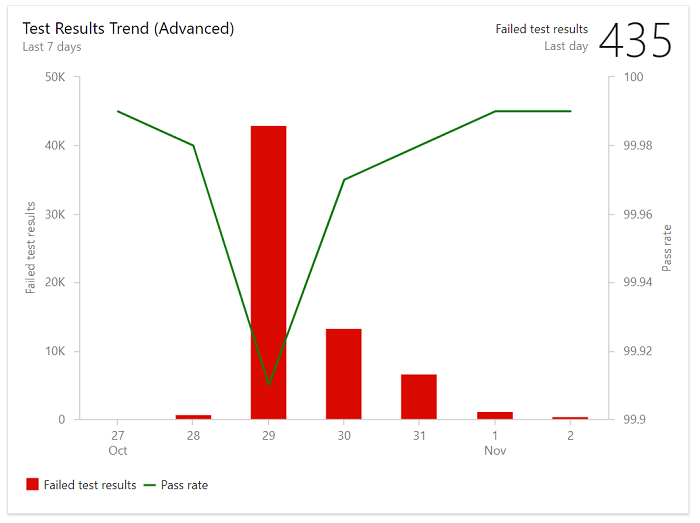
Dans cet article, vous apprendrez ce qui suit :
- Type d’insights que vous pouvez obtenir en surveillant les graphiques de tendance des résultats des tests
- Conditions préalables à l’obtention d’insights exploitables à partir des graphiques de tendance des résultats de test
- Comment installer et configurer le widget Tendance des résultats des tests
Notes
Le widget Tendance des résultats de test (avancé) est basé sur Analytics et pris en charge pour Azure DevOps Server 2020 et versions ultérieures. Pour les versions antérieures, vous pouvez utiliser le widget Tendance des résultats des tests.
Insights pris en charge avec les graphiques de tendance des résultats de test
Avec les graphiques tendances des résultats des tests, vous pouvez obtenir les insights suivants :
- Déterminer si l’intégrité des tests s’améliore au fil du temps en surveillant les tendances des échecs et le taux de réussite moyen chaque jour
- Identifier les tests de longue durée qui ont un impact sur l’efficacité d’un pipeline en surveillant la durée moyenne des tests chaque jour
- Identifier les modèles dans les résultats des tests. Le test a-t-il récemment commencé à échouer ? Ou, le test a-t-il toujours échoué pour la période sélectionnée ? Ou, le test montre-t-il un comportement non déterministe ?
- Obtenez des insights sur des domaines spécifiques qui vous intéressent en fonction du fichier de test, de la branche ou de la phase que vous possédez en configurant des filtres spécifiques.
- Obtenez des insights sur un domaine spécifique que vous testez en configurant le widget pour qu’il se concentre sur un fichier de test, une branche ou une phase.
Les graphiques de tendances des résultats des tests nécessitent que vous configurez des tests continus dans votre pipeline de build. Pour obtenir des informations et des données plus approfondies, vous pouvez afficher le rapport d’échec de test dans le pipeline. Pour plus d’informations, consultez les détails Analyser les résultats des tests.
Prérequis
Pour configurer le widget Tendance des résultats des tests :
- Vous devez être membre d’un projet. Si vous n’avez pas été ajouté en tant que membre du projet, ajoutez-le maintenant.
- Configurez des tests continus pour votre pipeline de build. Pour plus d’informations, consultez Exécuter des tests unitaires avec vos builds.
- Pour ajouter un widget à un tableau de bord d’équipe, vous devez être membre de l’équipe. Vous devez disposer d’un accès De base ou supérieur, disposer d’autorisations de tableau de bord, ou être administrateur d’équipe ou administrateur de projet. Les paramètres par défaut fournissent à tous les membres de l’équipe des autorisations.
- Activez Pipelines. S’il est désactivé, aucun des widgets Analytics pour les pipelines ne s’affiche. Pour le réactiver, consultez Activer ou désactiver un service Azure DevOps.
- Activez Test Plans. S’il est désactivé, le widget Tendance des résultats des tests affiche un message d’erreur « Accès non pris en charge ». Pour activer les plans de test, consultez Activer ou désactiver un service Azure DevOps.
- Vous devez être membre d’un projet. Si vous n’avez pas été ajouté en tant que membre du projet, ajoutez-le maintenant.
- Configurez des tests continus pour votre pipeline de build. Pour plus d’informations, consultez Exécuter des tests unitaires avec vos builds.
- Avoir installé l’extension Analytics Marketplace. Vous devez être membre du groupe Administrateurs de collection de projets pour ajouter des extensions.
- Pour ajouter un widget à un tableau de bord d’équipe, vous devez être membre de l’équipe. Vous devez disposer d’un accès De base ou supérieur, disposer d’autorisations de tableau de bord, ou être administrateur d’équipe ou administrateur de projet.
- Activez Pipelines. S’il est désactivé, aucun des widgets Analytics pour les pipelines ne s’affiche. Pour le réactiver, consultez Activer ou désactiver un service Azure DevOps.
Configurer le widget Tendance des résultats des tests (avancé)
Vous pouvez configurer votre widget Tendance des résultats de test (avancé) pour afficher les résultats pour les pipelines de build ou de mise en production.
Dans le tableau de bord de votre équipe, sélectionnez l’icône
 d’actions pour le widget Tendance des résultats de test (avancé) que vous souhaitez configurer, puis sélectionnez Configurer.
d’actions pour le widget Tendance des résultats de test (avancé) que vous souhaitez configurer, puis sélectionnez Configurer.Modifiez le titre et sélectionnez Build ou Release pour le type de pipelines que vous allez sélectionner.
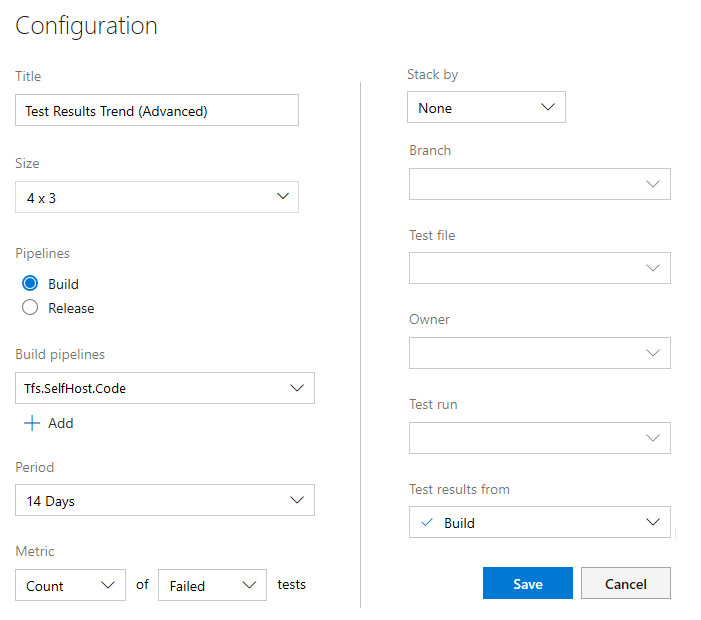
Sélectionnez l’icône
 plus pour ajouter un ou plusieurs pipelines.
plus pour ajouter un ou plusieurs pipelines.Ensuite, sélectionnez la période, puis choisissez les métriques que vous souhaitez suivre. Si vous le souhaitez, appliquez des filtres pour Branche, Fichier de test, Propriétaire et Série de tests.
Lorsque vous avez terminé, sélectionnez Enregistrer.
L’image suivante montre un graphique avec le taux de réussite et les résultats des tests des sept derniers jours.
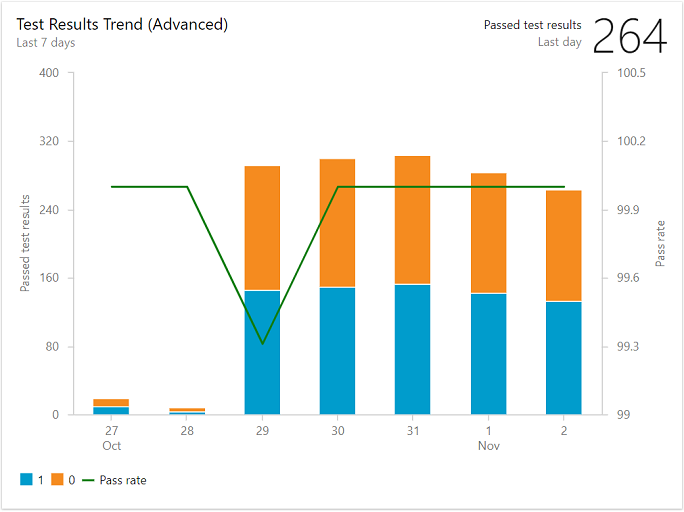
Étapes suivantes
Commentaires
Bientôt disponible : Tout au long de 2024, nous allons supprimer progressivement GitHub Issues comme mécanisme de commentaires pour le contenu et le remplacer par un nouveau système de commentaires. Pour plus d’informations, consultez https://aka.ms/ContentUserFeedback.
Envoyer et afficher des commentaires pour